CentOS 7 に Apache をインストールする方法
Apache は、無料のオープンソースで人気のある HTTP サーバーであり、Linux や Windows OS などの Unix 系オペレーティング システム上で実行されます。 20 年前のリリース以来、インターネット上のいくつかのサイトを動かしている最も人気のある Web サーバーです。同じ Linux または Windows サーバー上で 1 つまたは複数の Web サイトをホストするためのインストールと構成は簡単です。
この記事では、コマンド ラインを使用して CentOS 7 または RHEL 7 サーバーに Apache HTTP Web サーバーをインストール、構成、管理する方法を説明します。
前提条件:
- CentOS 7 サーバーの最小インストール
- RHEL 7 サーバーの最小インストール
- 静的 IP アドレスを持つ CentOS/RHEL 7 システム
Apache Webサーバーのインストール
1. まず、システム ソフトウェア パッケージを最新バージョンに更新します。
yum -y update
2. 次に、次のように YUM パッケージ マネージャーを使用して、デフォルト ソフトウェア リポジトリから Apache HTTP サーバーをインストールします。
yum install httpd

CentOS 7 で Apache HTTP サーバーを管理する
3. Apache Web サーバーをインストールしたら、初めて起動し、システム起動時に自動的に起動するように設定できます。
systemctl start httpd
systemctl enable httpd
systemctl status httpd
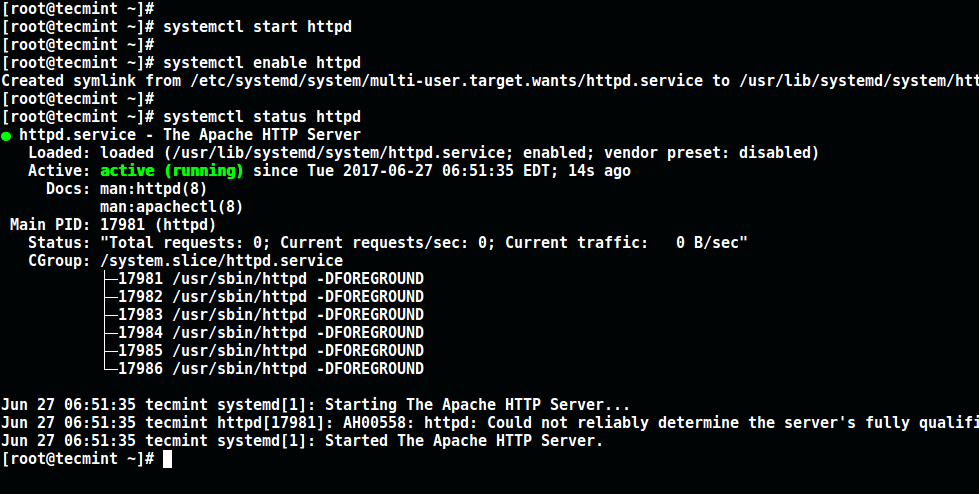
Apache トラフィックを許可するように firewalld を構成する
4. デフォルトでは、CentOS 7 の組み込みファイアウォールは Apache トラフィックをブロックするように設定されています。 Apache で Web トラフィックを許可するには、以下のコマンドを使用してシステム ファイアウォール ルールを更新し、HTTP および HTTPS での受信パケットを許可します。
firewall-cmd --zone=public --permanent --add-service=http
firewall-cmd --zone=public --permanent --add-service=https
firewall-cmd --reload

CentOS 7 で Apache HTTP サーバーをテストする
5. 次の URL にアクセスして Apache サーバーを確認できます。デフォルトの Apache ページが表示されます。
http://SERVER_DOMAIN_NAME_OR_IP
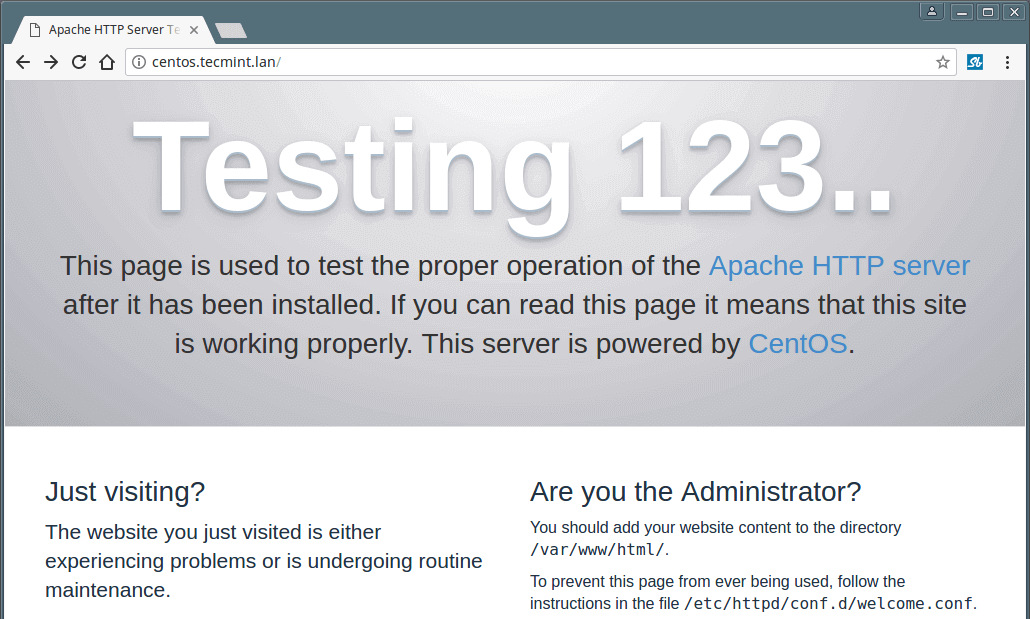
CentOS 7 で名前ベースの仮想ホストを構成する
このセクションは、同じ Apache Web サーバー上で複数のドメイン (仮想ホスト) をホストする場合にのみ役立ちます。仮想ホストを設定するにはさまざまな方法がありますが、ここでは最も簡単な方法の 1 つを説明します。
6. まず、/etc/httpd/conf.d/ ディレクトリに vhost.conf ファイルを作成し、複数の仮想ホスト構成を保存します。
vi /etc/httpd/conf.d/vhost.conf
次の仮想ホスト ディレクティブ テンプレートの例を Web サイト mylinux-console.net に追加します。独自のドメインに必要な値を必ず変更してください。
NameVirtualHost *:80
<VirtualHost *:80>
ServerAdmin [email
ServerName mylinux-console.net
ServerAlias www.mylinux-console.net
DocumentRoot /var/www/html/mylinux-console.net/
ErrorLog /var/log/httpd/mylinux-console.net/error.log
CustomLog /var/log/httpd/mylinux-console.net/access.log combined
</VirtualHost>

重要: vhost.conf ファイルにはドメインの数だけ追加できます。上記の VirtualHost ブロックをコピーするだけです。追加する各ドメインの値を変更します。
7. 次に、上記の VirtualHost ブロックで参照されているように、mylinux-console.net Web サイトのディレクトリを作成します。
mkdir -p /var/www/html/mylinux-console.net [Document Root - Add Files]
mkdir -p /var/log/httpd/mylinux-console.net [Log Directory]
8. /var/www/html/mylinux-console.net にダミーの index.html ページを作成します。
echo "Welcome to My TecMint Website" > /var/www/html/mylinux-console.net/index.html
9. 最後に、Apache サービスを再起動して、上記の変更を有効にします。
systemctl restart httpd.service
10. ここで、mylinux-console.net にアクセスして、上で作成したインデックス ページをテストできます。
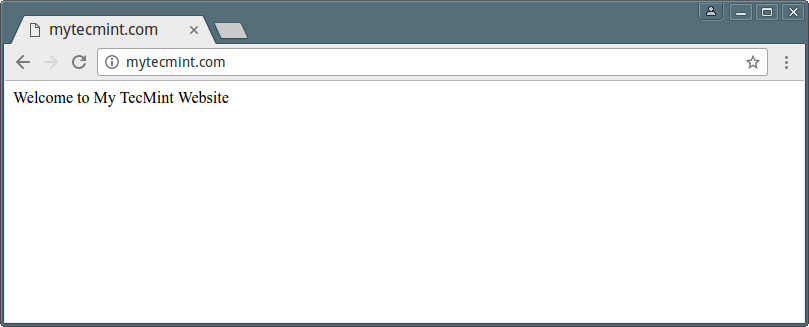
Apache の重要なファイルとディレクトリ
- デフォルトのサーバーのルート ディレクトリ (設定ファイルを含む最上位のディレクトリ): /etc/httpd
- メインの Apache 設定ファイル: /etc/httpd/conf/httpd.conf
- 追加の設定は /etc/httpd/conf.d/ に追加できます。
- Apache 仮想ホスト構成ファイル: /etc/httpd/conf.d/vhost.conf
- モジュールの構成: /etc/httpd/conf.modules.d/
- Apache のデフォルトのサーバー ドキュメント ルート ディレクトリ (Web ファイルを保存): /var/www/html
以下の Apache Web サーバー関連記事もお読みください。
- 13 Apache Web サーバーのセキュリティと強化のヒント
- Apache Web サーバーのパフォーマンスを向上させる 5 つのヒント
- Let’s Encrypt SSL 証明書をインストールして Apache を保護する方法
- Mod_Security および Mod_evasive モジュールを使用して Apache をブルート フォース攻撃または DDoS 攻撃から保護する
- .htaccess ファイルを使用して Apache で Web ディレクトリをパスワード保護する方法
- Linux でどの Apache モジュールが有効になっているか、ロードされているかを確認する方法
- Apache サーバー名をサーバーヘッダー内の任意の名前に変更する方法
それだけです!質問したり、その他の意見を共有したりするには、以下のフィードバック フォームをご利用ください。そして、常に linux-console.net に接続しておくことを忘れないでください。